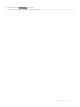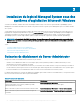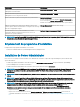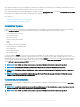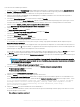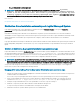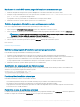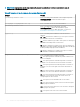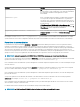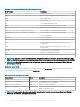Install Guide
• Non, je redémarrerai le système plus tard.
REMARQUE : Si vous avez sélectionné Remote Enablement lors de l'installation, le message d'erreur A provider,
WinTunnel, has been registered in the Windows Management Instrumentation namespace ROOT\dcim
\sysman to use the LocalSystem account. This account is privileged and the provider may cause
a security violation if it does not correctly impersonate user requests. est consigné dans le journal
des événements Windows. Vous pouvez ignorer ce message et poursuivre l'installation.
Liens connexes :
Récupération d'un système en cas d'échec de l'installation
Réalisation d'une installation automatique du logiciel Managed System
Le programme d'installation de Systems Management comprend une option d'Installation typique et une option d'Installation
personnalisée pour la procédure d'installation automatique.
L'installation automatique permet d'installer Server Administrator sur plusieurs systèmes simultanément. Vous exécutez l'installation
automatique en créant un progiciel qui contient les chiers logiciels de système géré nécessaires. L'option d'installation automatique fournit
également diérentes fonctionnalités qui vous permettent de congurer, vérier et acher des informations sur les installations
automatiques.
Le progiciel d'installation automatique est distribué aux systèmes distants à l'aide d'un outil de distribution de logiciel fourni par un éditeur de
logiciels indépendant (Independent Software Vendor, ISV). Une fois le progiciel distribué, le script d'installation s'exécute pour installer le
logiciel.
Création et distribution du progiciel d'installation sans assistance type
L'option d'installation sans assistance Conguration type utilise le DVD Dell EMC Systems Management Tools and Documentation en tant
que progiciel d'installation sans assistance. La commande msiexec.exe /i <SysMgmtx64>.msi /qn accède au DVD pour accepter
le contrat de licence logicielle, puis installe toutes les fonctions de Server Administrator requises sur les systèmes distants sélectionnés. Ces
fonctions sont installées sur les systèmes distants en fonction de la conguration matérielle du système.
REMARQUE
: une fois l'installation sans assistance terminée, pour utiliser la fonction d'interface de ligne de commande (CLI) de
Server Administrator, vous devez ouvrir une nouvelle fenêtre de la console et y exécuter les commandes CLI requises. L'exécution
des commandes CLI à partir de la fenêtre de la console utilisée pour l'installation de Server Administrator ne fonctionne pas.
Vous pouvez rendre l'image du DVD accessible au système distant soit en distribuant tout le contenu du support, soit en mappant un
lecteur entre le système cible et l'emplacement de l'image du DVD.
Mappage d'un lecteur an qu'il serve de progiciel d'installation sans assistance type
1 Partagez une image du logiciel Systems Management Tools and Documentation avec chacun des systèmes distants sur lesquels vous
souhaitez installer Server Administrator.
Pour ce faire, vous pouvez partager directement le logiciel ou créer une copie de l'image ISO sur un lecteur et la partager.
2 Créez un script mappant un lecteur entre les systèmes distants et le disque partagé décrit à l'étape 1. Ce script doit exécuter la
commande msiexec.exe /i Mapped Drive\<64–bit MSI path on the DVD>/qn après le mappage du lecteur.
3 Congurez le logiciel de distribution ISV de sorte qu'il distribue et exécute le script créé à l'étape 2.
4 Distribuez ce script aux systèmes cibles à l'aide des outils de distribution du logiciel ISV.
Le script s'exécute pour installer Server Administrator sur chaque système distant.
5 Redémarrez chacun des systèmes distants pour activer Server Administrator.
26
Installation du logiciel Managed System sous des systèmes d'exploitation Microsoft Windows